LAMP merupakan sebuah akronim, singkatan dari Linux, Apache, MySQL dan PHP. Sedang PHPMyAdmin adalah tools berbasis PHP untuk mengelola database MySQL melalui browser. Tutorial ini akan mengajarkan bagaimana meng-install dan konfigurasi awal Apache2, Mysql server dan PHP5 di Ubuntu Linux 12.04
Instalasi LAMPP dan PHPMyAdmin ini akan dibagi 2 tahap, sebagai berikut :
A. Instalasi LAMPP
Jika anda sudah men-setup dan menghubungkan jaringan dengan repository ayo buka terminal dan jalankan perintah instalasi LAMPP ini.
sudo apt-get install libapache2-mod-php5 php5-mysql mysql-server
dengan satu baris perintah di atas, kita langsung menginstall
apache2, mysql dan php5. Ikuti proses instalasinya, saat anda diminta
meng-input password mysql, input saja “root” atau lainnya.Jika instalasi Apache berhasil, anda bisa mengaksesnya melalui browser di alamat http://localhost
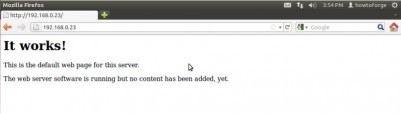
Untuk mengecek apakah instalasi php telah berhasil, buka terminal anda, buat sebuah file dengan nama info.php di /var/www
sudo nano /var/www/info.php
Tuliskan baris berikut:<?php phpinfo(); ?>Lalu simpan dengan Ctrl+O dan keluar dari editor nano dengan Ctrl+X
Akses file yang baru saja kita buat melalui browser di alamat http://localhost/info.php
Jika tidak ada halangan dan kesalahan, anda akan melihat pesan seperti ini:
Selanjutnya mengecek apakah mysql juga berjalan dengan baik. Buka terminal anda, ketik
mysql -h localhost -u root -p
Masukkan password mysql, misalnya “root” ke prompt. Jika berhasil anda akan mendapatkan promptmysql>
Anda bisa mencoba beberapa perintah dibawah ini untuk permulaan:- show databases;
untuk menampilkan database - create database coba;
untuk membuat database dengan nama coba - quit;
untuk keluar dari mysql
B. Instalasi PHPMyAdmin
Instalasi PHPMyadmin, ayo buka terminal anda dan ketikkan baris ini
sudo apt-get install phpmyadmin
Saat konfigurasi berjalan, masukkan password phpmyadmin dan password
mysql. Untuk password phpmyadmin anda membuat baru, untuk password mysql
masukkan password yang telah dibuat, misalnya “root”.Jika berhasil, kita bisa mengakses phpmyadmin melalui browser di alamat http://localhost/phpmyadmin

Semoga bermanfaat!
Terima kasih :)
Terima kasih :)



Tidak ada komentar:
Posting Komentar